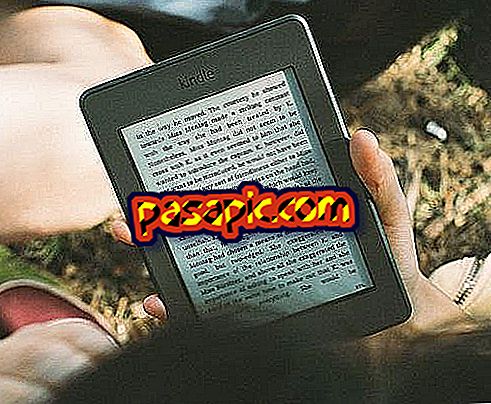Comment supprimer les pages les plus visitées dans Chrome

Vous pensez que votre historique de navigation est sécurisé jusqu'à ce que vous ouvriez un nouvel onglet dans Chrome en public et qu'il affiche des icônes avec les sites que vous visitez le plus souvent. C'est pratique, oui, car cela peut nous faire gagner beaucoup de temps, mais cela peut aussi nous poser des problèmes si nous ne voulons pas que les autres utilisateurs de cet ordinateur sachent où vous passez les heures. Est-il possible de se débarrasser de ces images? Oui! En .com, nous vous expliquons comment supprimer les pages les plus visitées de Chrome.
1
Ouvrez Google Chrome et accédez à Fichier> Nouvel onglet (ou Ctrl + T) pour ouvrir un nouvel onglet. Vous verrez au centre vos huit pages les plus visitées.

2
Passez la souris sur certaines de ces pages en surbrillance. Vous verrez qu'une croix apparaît dans son coin supérieur droit. Cliquez dessus et la page disparaîtra. Toutefois, elle sera remplacée par la page suivante la plus visitée. Elle ne fonctionne donc que si vous souhaitez supprimer une page donnée à partir de là.

3
Pour que l'onglet apparaisse simplement vide, vous devez supprimer l'historique de navigation afin que Chrome ne sache pas quelles pages vous avez consultées. Pour ce faire, cliquez sur l'icône avec trois lignes horizontales en haut à droite du navigateur et choisissez "Paramètres".

4
La page Paramètres Chrome s'ouvre. Vous verrez que dans la colonne de gauche se trouve un menu dans lequel une des options est "Historique". Cliquez ici

5
En haut de la section Historique, un bouton apparaît dans lequel il est écrit "Effacer les données de navigation ...". Cliquez dessus pour effectuer ce processus.

6
Une fenêtre contextuelle s'ouvrira dans laquelle vous devrez choisir le moment où vous souhaitez supprimer les données de navigation et ce que vous souhaitez supprimer exactement. Sélectionnez "Au début du temps", assurez-vous que la case Historique de navigation est cochée, puis cliquez sur le bouton "Effacer les données de navigation". Cela peut prendre un moment, alors soyez patient.

7
Lorsque vous avez terminé, ouvrez un nouvel onglet. Il n'y aura que deux sites en vedette, un bienvenue dans Chrome et le Chrome Web Store .